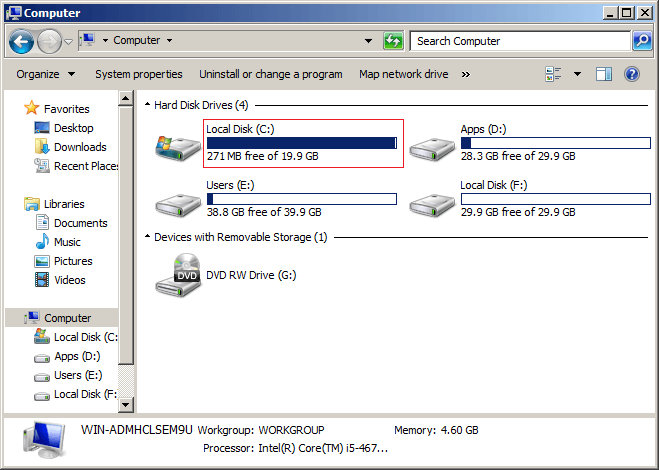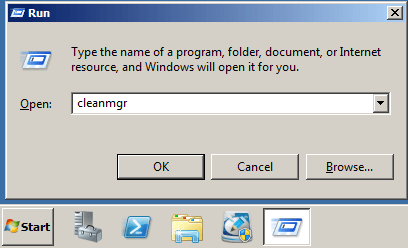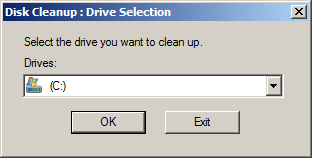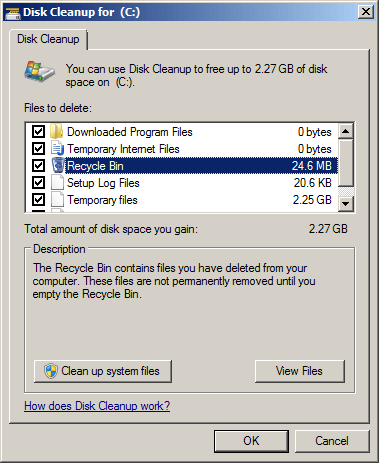Espai de disc baix activat Windows Server 2008 (R2)
Sistema La unitat C s’omple i Server 2008 "Poc espai al disc”Apareix una alerta / advertència? En aquest article s’explica com solucionar problemes d’espai reduït al disc Windows Server 2008 (R2) ràpid i fàcilment.
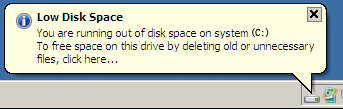
Qui som? Server 2008 alerta d’espai de disc baix
Quan una partició del disc dur té un espai lliure lliure, rebeu un avís de globus emergent a la safata del sistema (Systray) que us avisa que el vostre ordinador funciona baix o que queda fora d’espai de disc, a mesura que s’apropen els llindars. Per defecte, aquests llindars són de 200 MB, 80 MB i 50 MB respectivament.
És perillós si la unitat del sistema C: s'està quedant sense espai al disc, perquè pot provocar que el sistema s'enganxi, es reiniciï de manera inesperada o fins i tot es bloquegi. Server 2012 que canvien la unitat C perquè sigui vermella quan l'espai lliure és inferior al 10%, Server 2008 no pot fer això. Quan apareix l'avís d'espai de disc baix, vol dir que la unitat C està gairebé plena, així que és millor que solucioneu aquest problema el més ràpid possible.
Com eliminar les notificacions d'espai de disc baix
Hi ha qui diu que Server 2008 L'alerta d'espai de disc baix apareix per error a la safata del sistema, perquè hi ha molt espai lliure a la unitat del sistema C:. En aquest cas, podeu eliminar l'avís d'espai de disc baix amb el mètode següent:
- Premsa
i
al teclat per començar a executar, escriviu REGEDIT i premeu Retorn.
- Aneu a la ubicació: HKEY_CURRENT_USER \ Software \ Microsoft \ Windows\ CurrentVersion \ Policies \ Explorer
- Feu clic amb el botó dret a l’àrea en blanc del panell dret de l’Editor del registre i creeu-ne un de nou DWORD Valor seleccionant Nou> Valor DWORD.
- Poseu un nom a aquest nou valor DWORD NoLowDiskSpaceChecks
- Feu doble clic sobre el nou valor de DWORD i assigneu-li un valor de 1.
- Tanqueu l'Editor del Registre i reinicieu l'ordinador.
Tanmateix, en la majoria dels casos quan apareix un avís d’espai baix en disc, vol dir que la unitat C està plena. En aquesta situació, feu clic en aquest missatge de globus d'advertència per alliberar espai al disc. Si desapareix, seguiu els passos següents:
Premsa
i
al vostre teclat per iniciar Run, escriviu "cleanmgr”I premeu Enter.
Seleccioneu unitat C (o una altra) a la llista desplegable.
Seleccioneu els tipus de fitxers que voleu eliminar i feu clic OK. Ressalteu qualsevol tipus de fitxer; en veureu la descripció a la part inferior.
Repetiu el pas 1 i feu clic Netejar els fitxers del sistema a la mateixa finestra de dalt.
In Windows Server 2008 R2, la neteja de disc no s’instal·la de manera predeterminada, per la qual cosa primer heu d’habilitar-lo o instal·lar-lo. Aprèn a instal·lar i executar Server 2008 Eina de neteja de disc.
Per descomptat, podeu utilitzar altres eines d’optimització del sistema, però l’utilitat neta de neteja de disc és prou bona. És capaç d’eliminar la majoria dels tipus comuns de fitxers brossa de forma ràpida i segura. Al servidor que mai no allibereu espai de disc, podeu obtenir més lliure fins a 10 GB d’espai.
Tot i això, aquest NO és el pas final. Molta gent diu que la notificació d’Espai de disc baix apareix de nou després d’alliberar espai de disc. És fàcil d'entendre: molts tipus de fitxers brossa nous es produeixen contínuament, de manera que l'espai lliure es consumirà ràpidament.
Com solucionar el problema d’espai de disc complet?
Per solucionar completament aquest problema, necessiteu dos passos addicionals:
- Expandiu la unitat C el més gran possible.
- Executeu la neteja del disc per eliminar nous fitxers brossa mensualment.
De la mateixa manera, si utilitzeu un telèfon intel·ligent de 16 GB, us demanarà que netegeu amb freqüència, però si feu servir un dispositiu de 256 GB o 512 GB, no trobareu aquest problema durant molt de temps.
Amb programari de particions del servidor tal com NIUBI Partition Editor, podeu transferir l’espai lliure d’altres particions a la unitat C o que estigui funcionant poc a l’espai. Sistema operatiu, programes i configuració, així com tota la resta es manté igual. Mireu el vídeo com fer-ho estendre la partició de disc activada Server 2008:
- Si utilitzeu matrius RAID de maquinari com ara RAID 0, 1, 5, 10, els passos per reduir i ampliar la partició són els mateixos. NO feu cap operació al controlador de raid.
- Cap eina de particions pot estendre una unitat aprofitant espai lliure d’un altre disc dur separat. Si només hi ha una unitat C en un disc, o no hi ha prou espai lliure en totes les particions, podeu clonar aquest disc a un altre de més gran amb NIUBI, aleshores podeu ampliar aquestes particions amb espai més.
A més de reduir i ampliar la partició, clonar unitats de disc, NIUBI Partition Editor us ajuda a fer moltes altres operacions de gestió de particions de disc.